Så här ändrar eller återställer du standardplatsen för mappen Kamerarulle i Windows 10

Den här guiden visar hur du ändrar eller återställer standardplatsen för mappen Kamerarulle i Windows 10.

Det är inte en överdrift att säga att drivrutiner är en del av "själen" i Windows. Varje enhet som du ansluter och installerar på Windows-systemet måste ha en motsvarande drivrutin för att fungera.
Problemet är att din Windows-dator med tiden kan "fastna" i röran av otaliga gamla drivrutiner som installerades för länge sedan och som inte längre behövs. De förbrukar inte bara lagringsutrymme, de kan också ibland leda till problem på din dator.
Visst, du kan enkelt avinstallera alla drivrutiner med Windows inbyggda verktyg. Problemet är att Windows enhetshanteraren bara visar för närvarande anslutna enheter och har inget alternativ att visa gamla eller dolda drivrutiner. I den här artikeln kommer vi att lära oss hur man tvingar dolda drivrutiner att "avslöja", samt hur man tar bort gamla oanvända drivrutiner i Windows 10.
För grafik- och ljuddrivrutiner, använd DDU
Ett grafikkort är en riktigt komplicerad enhet. När du köper ett nytt grafikkort eller uppgraderar ditt gamla kan fel uppstå på grund av drivrutinskonflikter. (Det är möjligt att GPU:n inte fungerar helt, eller lätt hänger sig och startar om).
Du bör använda det kostnadsfria Guru 3D-verktyget DDU (Display Driver Uninstaller) för att proaktivt helt avinstallera dina gamla grafikkortsdrivrutiner innan du uppgraderar till den nya för att undvika ovanstående problem som kan uppstå. .
När du har laddat ner och extraherat DDU:n måste du öppna Windows 10 i felsäkert läge , öppna sedan det här verktyget och välj den typ av enhet du vill avinstallera drivrutinen för (GPU eller ljud) från rullgardinsmenyn. Klicka sedan på " Rensa och starta om " för att helt avinstallera de relaterade drivrutinerna.

Återgå till Windows 10 i normalt läge. Nu kan du installera nya GPU- eller ljuddrivrutiner utan rädsla för konflikter eller störningar från gamla drivrutiner på systemet.
Force visar gamla drivrutiner.
Innan vi avinstallerar gamla drivrutiner måste vi tvinga dem att "visa sin ursprungliga form" i en specifik lista.
För att göra det, tryck först på tangentkombinationen Win + X och välj " Kommandotolk (Admin) " från listan med alternativ som visas.
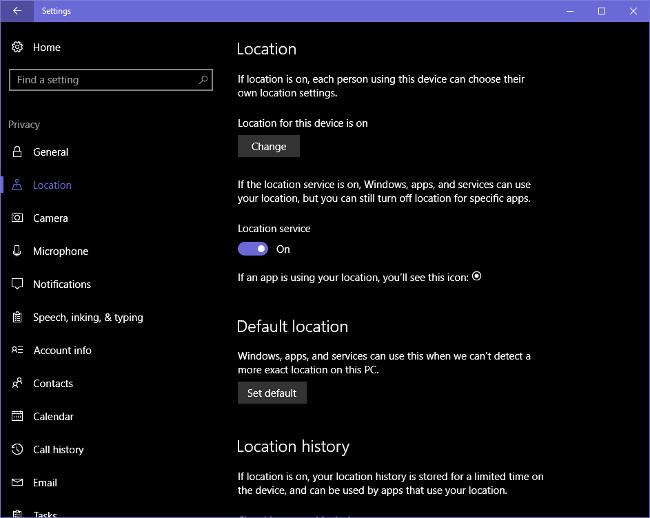
Skriv följande kommando och tryck på Enter för att utföra kommandot:
STÄLL IN DEVMGR_SHOW_NONPRESENT_DEVICES=1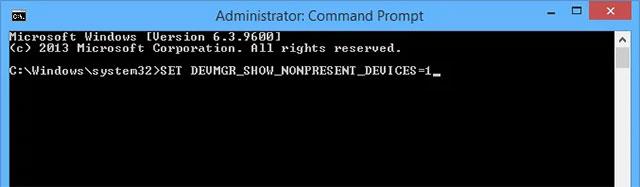
Ovanstående kommando tvingar alla gamla eller för närvarande oanvända drivrutiner att dyka upp i Enhetshanteraren. Från den här listan kan du enkelt välja och avinstallera oönskade drivrutiner.
Avinstallera gamla drivrutiner i Windows
För att avinstallera gamla drivrutiner, tryck först på tangentkombinationen Win + X och klicka för att välja " Enhetshanteraren " från listan som visas.
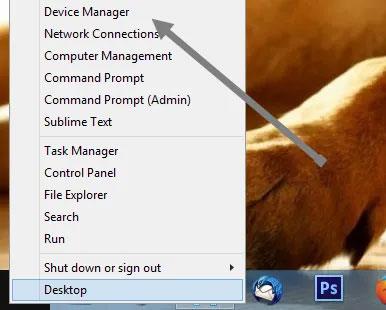
Navigera till fliken " Visa " och välj alternativet " visa dolda enheter " för att visa alla gamla, dolda drivrutiner.
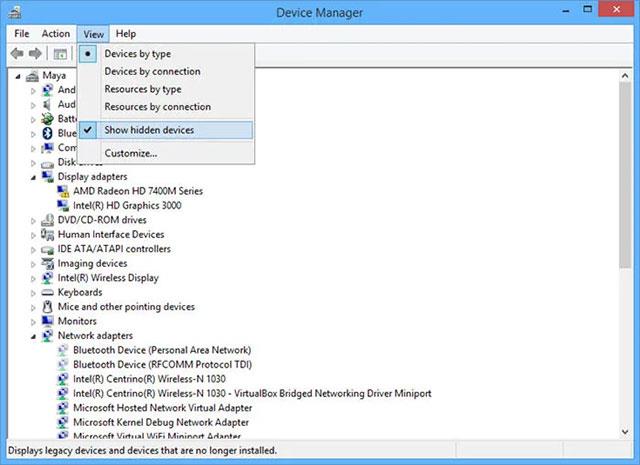
Det fina med den här funktionen är att namnen på alla gamla drivrutiner blir suddiga, så att du enkelt kan identifiera och skilja dem från drivrutiner som fortfarande används för att undvika oavsiktlig radering.
Välj den gamla drivrutinen du vill avinstallera, högerklicka och klicka på alternativet " Avinstallera ".
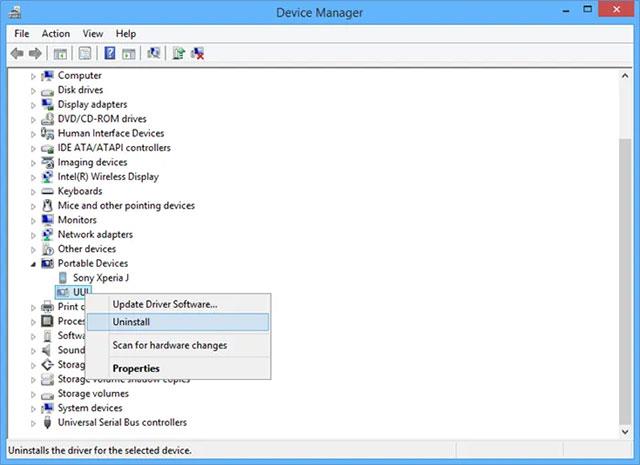
Det är allt du behöver göra. Med det här tipset kan du enkelt hitta och avinstallera gamla, dolda drivrutiner. Men du måste också vara försiktig så att du inte tar bort drivrutiner som fortfarande används, eftersom detta kan orsaka problem med hårdvaruenheter relaterade till den drivrutinen. Dubbelkolla alltid innan du avinstallerar någon enhetsdrivrutin.
Se några fler artiklar nedan:
Lycka till!
Den här guiden visar hur du ändrar eller återställer standardplatsen för mappen Kamerarulle i Windows 10.
Om du minskar storleken och kapaciteten på foton blir det lättare för dig att dela eller skicka dem till vem som helst. I synnerhet på Windows 10 kan du ändra storlek på foton med några enkla steg.
Om du inte behöver visa nyligen besökta föremål och platser av säkerhetsskäl eller integritetsskäl kan du enkelt stänga av det.
En plats för att styra många operationer direkt i systemfältet.
På Windows 10 kan du ladda ner och installera grupppolicymallar för att hantera Microsoft Edge-inställningar, och den här guiden visar dig processen.
Aktivitetsfältet har begränsat utrymme, och om du regelbundet arbetar med flera appar kan du snabbt få ont om utrymme för att fästa fler av dina favoritappar.
Statusfältet längst ner i Filutforskaren talar om hur många objekt som finns inuti och valda för den för närvarande öppna mappen. De två knapparna nedan är också tillgängliga på höger sida av statusfältet.
Microsoft har bekräftat att nästa stora uppdatering är Windows 10 Fall Creators Update. Så här uppdaterar du operativsystemet tidigt innan företaget officiellt lanserar det.
Inställningen Tillåt väckningstimer i Energialternativ låter Windows automatiskt väcka datorn från viloläge för att utföra schemalagda uppgifter och andra program.
Windows Security skickar meddelanden med viktig information om din enhets hälsa och säkerhet. Du kan ange vilka aviseringar du vill ta emot. I den här artikeln kommer Quantrimang att visa dig hur du slår på eller av meddelanden från Windows Security Center i Windows 10.
Du kanske också gillar att klicka på aktivitetsfältsikonen tar dig direkt till det senaste fönstret du hade öppet i appen, utan att behöva en miniatyrbild.
Om du vill ändra den första veckodagen i Windows 10 så att den matchar landet du bor i, din arbetsmiljö eller för att bättre hantera din kalender kan du ändra den via appen Inställningar eller Kontrollpanelen.
Från och med Your Phone-appen version 1.20111.105.0 har en ny Multiple windows-inställning lagts till, vilket gör att du kan aktivera eller inaktivera för att varna dig innan du stänger flera fönster när du avslutar Your Phone-appen.
Den här guiden visar hur du aktiverar eller inaktiverar Win32-policyn för långa sökvägar för att ha sökvägar längre än 260 tecken för alla användare i Windows 10.
Gå med i Tips.BlogCafeIT för att lära dig hur du stänger av föreslagna applikationer (föreslagna appar) på Windows 10 i den här artikeln!
Nu för tiden, att använda många program för bärbara datorer gör att batteriet laddas ur snabbt. Detta är också en av anledningarna till att datorbatterier snabbt slits ut. Nedan är de mest effektiva sätten att spara batteri på Windows 10 som läsare bör överväga.
Om du vill kan du standardisera kontobilden för alla användare på din PC till standardkontobilden och förhindra att användare kan ändra sin kontobild senare.
Är du trött på att Windows 10 irriterar dig med startskärmen "Få ännu mer ut av Windows" varje gång du uppdaterar? Det kan vara till hjälp för vissa människor, men också hindrande för dem som inte behöver det. Så här stänger du av den här funktionen.
Microsofts nya Chromium-baserade Edge-webbläsare tar bort stödet för EPUB e-boksfiler. Du behöver en EPUB-läsarapp från tredje part för att se EPUB-filer i Windows 10. Här är några bra gratisalternativ att välja mellan.
Om du har en kraftfull dator eller inte har många startprogram i Windows 10 kan du försöka minska eller till och med inaktivera Startup Delay helt för att hjälpa din PC att starta upp snabbare.
Kioskläge på Windows 10 är ett läge för att endast använda 1 applikation eller endast åtkomst till 1 webbplats med gästanvändare.
Den här guiden visar hur du ändrar eller återställer standardplatsen för mappen Kamerarulle i Windows 10.
Redigering av hosts-filen kan göra att du inte kan komma åt Internet om filen inte ändras på rätt sätt. Följande artikel hjälper dig att redigera hosts-filen i Windows 10.
Om du minskar storleken och kapaciteten på foton blir det lättare för dig att dela eller skicka dem till vem som helst. I synnerhet på Windows 10 kan du ändra storlek på foton med några enkla steg.
Om du inte behöver visa nyligen besökta föremål och platser av säkerhetsskäl eller integritetsskäl kan du enkelt stänga av det.
Microsoft har precis släppt Windows 10 Anniversary Update med många förbättringar och nya funktioner. I den här nya uppdateringen kommer du att se många förändringar. Från stöd för Windows Ink-penna till stöd för webbläsartillägg för Microsoft Edge, Start-menyn och Cortana har också förbättrats avsevärt.
En plats för att styra många operationer direkt i systemfältet.
På Windows 10 kan du ladda ner och installera grupppolicymallar för att hantera Microsoft Edge-inställningar, och den här guiden visar dig processen.
Dark Mode är ett mörk bakgrundsgränssnitt på Windows 10, som hjälper datorn att spara batteri och minska påverkan på användarens ögon.
Aktivitetsfältet har begränsat utrymme, och om du regelbundet arbetar med flera appar kan du snabbt få ont om utrymme för att fästa fler av dina favoritappar.






















